Adobe Stock adalah layanan yang menyediakan jutaan foto, ilustrasi, vektor, template, dan video berkualitas tinggi, bebas royalti, dan kurasi untuk proyek kreatif Anda. Adobe Stock memungkinkan Anda untuk mencari dan menemukan aset yang tepat untuk proyek Anda tanpa harus meninggalkan aplikasi kreatif favorit Anda. Lalu bagaimana cara pembayaran di Adobe Stock? Berikut ini penjelasannya:
Langkah dan Tahap Belanja di Adobe Stock Menggunakan Paypal
Berikut adalah langkah-langkah untuk melakukan pembayaran di Adobe Stock menggunakan PayPal
Masuk ke akun Anda di halaman resmi Adobe
Anda akan diminta untuk memasukkan nama pengguna dan kata sandi Anda. Pastikan Anda memasukkan informasi ini dengan benar untuk menghindari masalah saat masuk.
Edit billing and payment
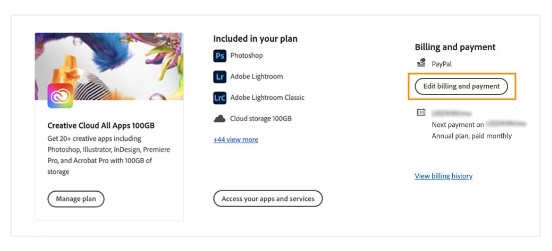
Setelah berhasil masuk, pilih “Edit billing and payment” (Edit penagihan dan pembayaran). Opsi ini biasanya dapat ditemukan di bagian pengaturan akun Anda.
Akan muncul jendela “Manage payment method” (Kelola metode pembayaran), pilih “Edit” di sana. Di sini, Anda dapat melihat semua metode pembayaran yang telah Anda tambahkan sebelumnya.
Ganti ke Paypal
Pilih untuk mengedit atau mengganti akun PayPal Anda. Anda akan diminta untuk memasukkan detail akun PayPal Anda. Pastikan Anda memasukkan informasi ini dengan benar.
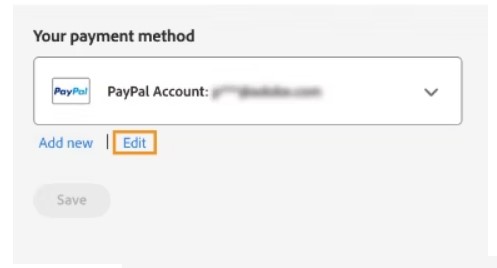
Jika Anda berada di portal Contributor, lihat saldo total yang tersedia di sudut kanan atas. Saldo ini menunjukkan jumlah total pendapatan Anda dari penjualan aset di Adobe Stock.
Pilih total, dan Anda akan dibawa ke halaman Insights. Di sini, Anda dapat melihat detail lebih lanjut tentang penjualan dan pendapatan Anda.
Jika Anda telah mendapatkan minimal $25, tombol “Payout” (Pembayaran) akan diaktifkan. Ini adalah batas minimum untuk melakukan penarikan.
Konfirmasi Pembayaran
Klik “Payout” dan pilih PayPal. Anda akan diminta untuk memasukkan detail akun PayPal Anda.
Ketikkan alamat email yang terhubung dengan akun penyedia pembayaran Anda. Pastikan alamat email ini adalah alamat email yang terhubung dengan akun PayPal Anda.
Keunggulan Pembayaran di Adobe Stock dengan PayPal
Berikut adalah beberapa keunggulan melakukan pembayaran di Adobe Stock menggunakan PayPal
Proses Pembayaran yang Cepat dan Mudah
PayPal memudahkan Anda untuk melakukan pembayaran di Adobe Stock dengan cepat dan mudah. Anda hanya perlu memasukkan detail akun PayPal Anda dan proses pembayaran akan selesai dalam hitungan detik.
Keamanan Transaksi yang Tinggi
PayPal menawarkan tingkat keamanan transaksi yang tinggi, sehingga Anda dapat merasa aman saat melakukan pembayaran. PayPal menggunakan teknologi enkripsi canggih untuk melindungi detail akun dan transaksi Anda.
Fleksibilitas dalam Pembayaran
Dengan PayPal, Anda memiliki fleksibilitas untuk memilih metode pembayaran yang paling sesuai dengan kebutuhan Anda. Anda dapat memilih untuk membayar menggunakan saldo PayPal Anda, kartu kredit atau debit, atau rekening bank Anda.
Baca juga Panduan Cara Belanja di iStock Menggunakan PayPal
Integrasi yang Mudah dengan Adobe Stock
PayPal terintegrasi dengan mulus dengan Adobe Stock, memungkinkan Anda untuk melakukan pembayaran dengan mudah dan cepat. Anda tidak perlu meninggalkan situs Adobe Stock untuk melakukan pembayaran.
Dukungan Pelanggan yang Responsif
Jika Anda mengalami masalah atau pertanyaan, tim dukungan pelanggan PayPal selalu siap untuk membantu. Anda dapat menghubungi mereka melalui email, telepon, atau chat langsung.Jadi, jika Anda adalah pengguna Adobe Stock dan mencari metode pembayaran yang cepat, mudah, dan aman, pertimbangkan untuk menggunakan PayPal.
Dengan memahami cara melakukan pembayaran di Adobe Stock menggunakan PayPal, Anda kini dapat menikmati proses transaksi yang lebih mudah dan cepat. PayPal tidak hanya menawarkan kemudahan tetapi juga jaminan keamanan dalam setiap transaksinya.
Namun, bagi Anda yang mungkin memerlukan bantuan tambahan, jasa bayar PayPal Payor ID bisa menjadi solusi yang tepat. Menggunakan jasa pembayaran online dari penyedia terpercaya memastikan bahwa semua pembayaran Anda di Adobe Stock berjalan tanpa hambatan dan risiko. Jadi, baik untuk keperluan personal maupun bisnis, memanfaatkan jasa pembayaran dapat memberikan kenyamanan ekstra dalam setiap langkah transaksi digital Anda.





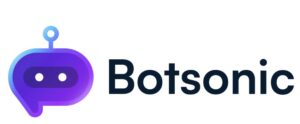
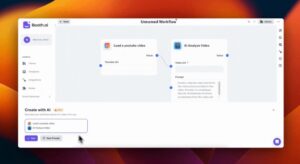

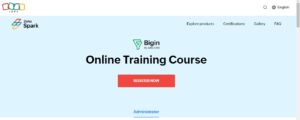


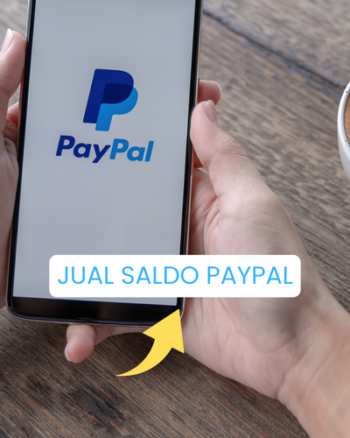


0 Comments